Zwei-Faktor-Authentifizierung für my.cyon-Konto aktivieren
Die Zwei-Faktor-Authentifizierung, auch Two-Factor-Authentication genannt, ist eine Funktion für dein my.cyon, die durch einen zusätzlichen Schritt im Anmeldeprozess die Sicherheit deines my.cyon-Kontos erhöht und verhindert, dass sich Unbefugte Zugriff verschaffen. Diese Anleitung beschreibt, wie du die Zwei-Faktor-Authentifizierung aktivierst.
Beachte, dass zur Aktivierung eine entsprechende App auf einem Smartphone notwendig ist, wie unter Schritt 4 beschrieben. Die Funktionsweise dieser Methode erläutern wir ausführlich im Artikel «Zwei-Faktor-Authentifizierung».
- 1
- Melde dich im my.cyon an und klicke oben recht auf deine E-Mail-Adresse, um auf die Seite «Meine Daten» zu gelangen.
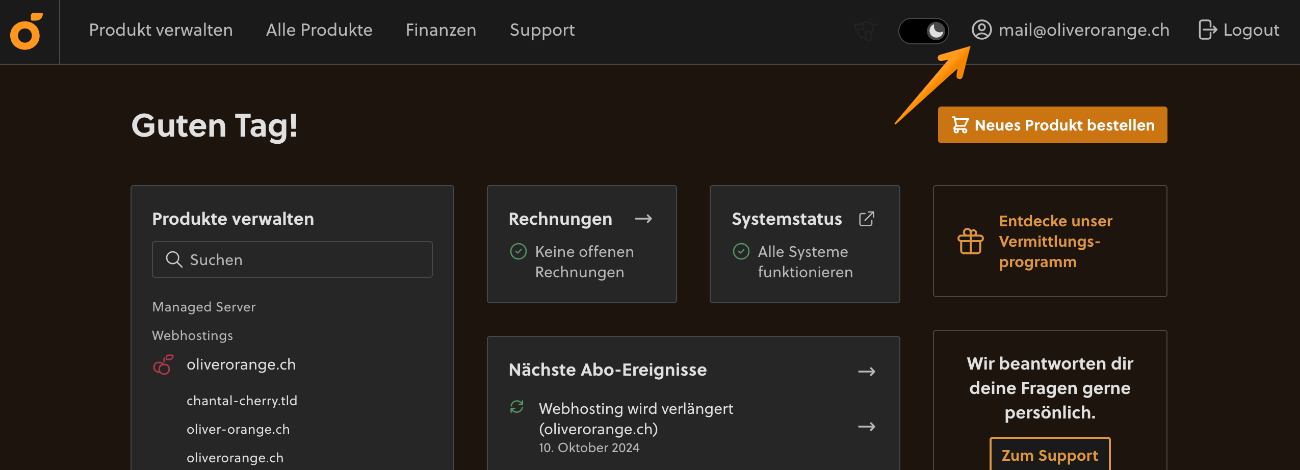
Menü «Meine Daten» im my.cyon - 2
- Scrolle zum Abschnitt «my.cyon Login» und klicke in der Zeile «Zwei-Faktor-Authentifizierung» auf «Aktivieren».
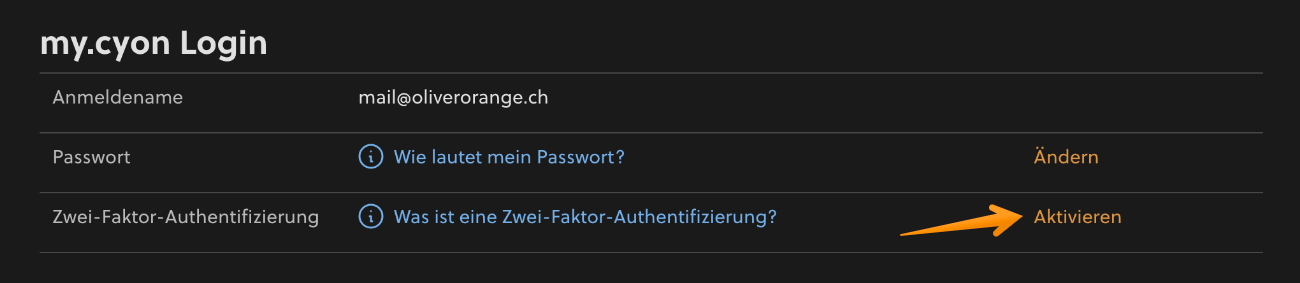
Abschnitt «my.cyon Login» - 3
-
Scanne den im Fenster angezeigten QR-Code mit Hilfe einer geeigneten App auf deinem Smartphone. Im Abschnitt «Unterstützte Apps für die Zwei-Faktor-Authentifizierung» findest du einige Vorschläge von möglichen Apps.
Hast du keine Kamera an deinem Gerät oder möchtest du aus einem anderen Grund die Verbindung manuell herstellen, wähle den Link «Keine Kamera?» und folge den dort beschriebenen Schritten. 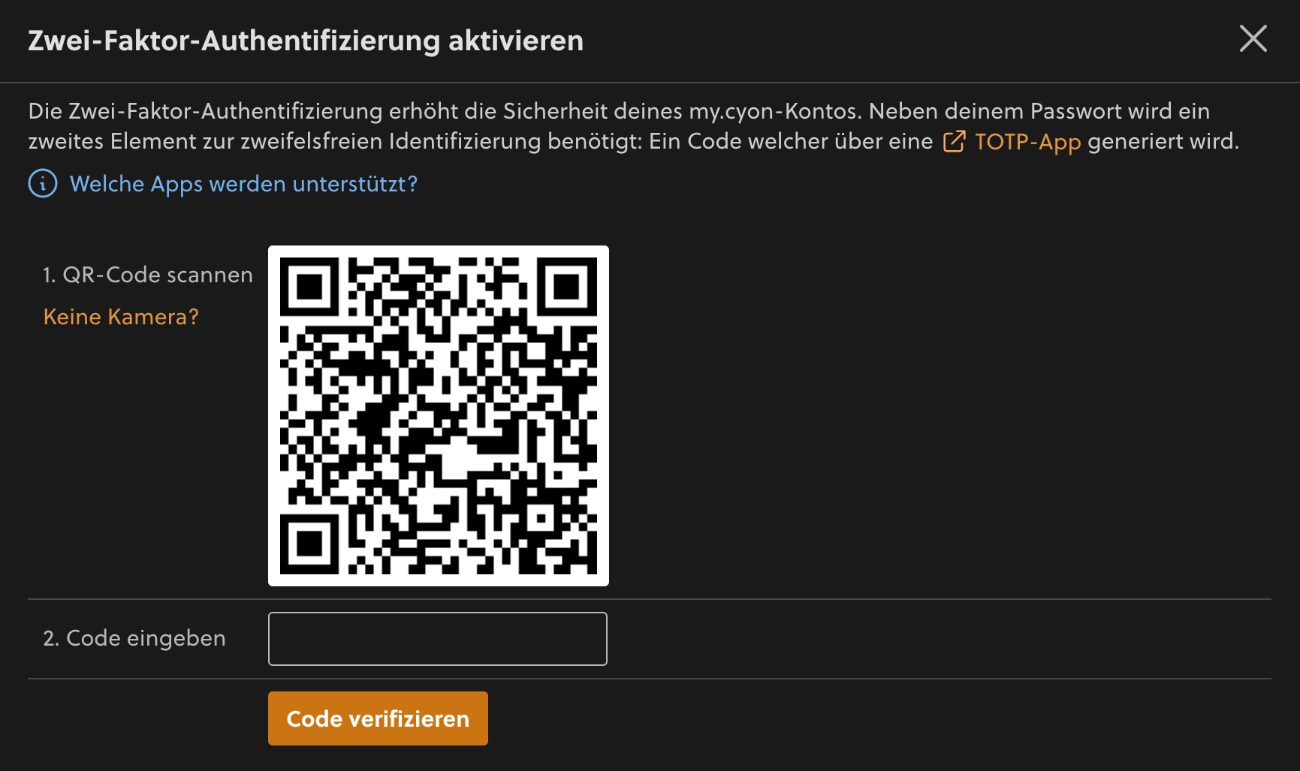
Zwei-Faktor-Authentifizierung aktivieren - 4
-
Gib den Code, welcher dir in der App angezeigt wird, im Feld «2. Code eingeben» ein und klicke anschliessend auf «Code verifizieren». Nach erfolgreicher Prüfung ist dein my.cyon-Konto nun doppelt gesichert.
Beim zukünftigen Login ins my.cyon wirst du nach der Eingabe des Passworts aufgefordert, einen zusätzlichen Code einzugeben. Dieser Code wird dir in der oben gewählten App angezeigt und ist jeweils nur eine kurze Zeit gültig.
Unterstützte Apps für die Zwei-Faktor-Authentifizierung
Es werden sämtliche Apps unterstützt, welche auf TOTP basieren. Folgend eine nicht abschliessende Liste an möglichen Apps für dein Smartphone:
- Google Authenticator (iOS, Android)
- OTP Auth (iOS)
- FreeOTP (iOS, Android, F-Droid)
- Authy (iOS, Android, Chrome)
- Duo Mobile (iOS, Android)
- 2FAS (iOS, Android)
- Microsoft Authenticator (Windows Phone, iOS)
Mögliche Stolpersteine
Zugang für verschiedene Personen
Wenn du dein my.cyon-Login mit anderen Personen teilst oder wenn alle Mitarbeitenden in einem Team darauf Zugriff erhalten sollen, kann das Aktivieren der Zwei-Faktor-Authentifizierung etwas umständlich werden. Damit dein Team trotzdem nicht auf diese zusätzliche Sicherheit verzichten muss, haben wir folgende Tipps:
- Tipp 1: Passwort-Manager mit OTP-Funktion nutzen
Viele Passwort-Manager bieten eine eingebaute Funktion, um einmalige Passwörter für 2FA zu generieren. Dabei ist keine zusätzliche App auf deinem Smartphone mehr nötig und kann direkt über die App deines Passwort-Managers generiert werden. Habt ihr im Team bereits einen Passwort-Manager im Einsatz, prüfe ob dieser eine entsprechende Möglichkeit bietet. Wir haben im Artikel «Sicheres Passwort» noch mögliche Programme zur Verwaltung deiner Passwörter aufgeführt. Die meisten bieten eine integrierte OTP-Funktion an. - Tipp 2: Browser als vertrauenswürdig speichern
Aktiviere bei der ersten Anmeldung mit 2FA die Option «Dieser Computer ist vertrauenswürdig. Code nicht mehr abfragen.». Dabei wird ein Cookie im Browser gespeichert, und für zukünftige Anmeldungen wird nicht erneut nach dem zweiten Faktor gefragt, bis das Cookie entweder entfernt wird oder abgelaufen ist. Somit benötigen alle Mitarbeitenden einmalig den auf deinem Gerät generierten Code, können aber anschliessend bei weiteren Anmeldungen autonom arbeiten. - Tipp 3: Geteiltes Smartphone nutzen
Du kannst beispielsweise ein nicht mehr verwendetes Smartphone nutzen, um die App für 2FA einzurichten und dieses anschliessend deinem Team zur Verfügung stellen. Dies geht natürlich nur, wenn dein Team am selben Ort arbeitet oder wenn mindestens jemand aus dem Team stets darauf Zugriff hat.
Code ist ungültig
Sollte der angezeigte Code bald ungültig werden, empfiehlt es sich, die Generierung des neuen Codes abzuwarten. Die oben erwähnten Apps teilen dir mit, wie lange der aktuelle Code noch gültig ist.
Falls du bei der Aktivierung der Zwei-Faktor-Authentifizierung immer die Meldung erhältst, dein Code sei falsch, prüfe bitte die Systemzeit deines Smartphones. Die Generierung der Zugangscodes basiert auf einem Zeitmechanismus. Eine korrekt konfigurierte Systemzeit ist daher zwingend notwendig.
Keinen Zugriff mehr auf die App/Probleme bei der Anmeldung
Falls du keinen Zugriff mehr auf die App hast, welche dir den 2FA-Code generiert oder sonst der Zugang nicht korrekt funktioniert, kontaktiere uns, damit wir die Zwei-Faktor-Authentifizierung für dich deaktivieren.
Weiterführende Links
- Kategorien
-
Allgemeine Fragen zur Administration